Как да почистите съучениците от вируси. Как да премахнете вирус в пощата на съученици в контакт? Почистете файла от злонамерено съдържание
Имате ли проблем с влизането, съучениците, пощата? Блокирани ли са любимите ви социални мрежи? Достъпът е блокиран, иска се изпращане на SMS? нищо не се случва, когато въведете паролата си? страница за писане не е намерена? Те блокират ли писането на съдържание на уебсайт? Това вече не е тайна. Ако имате такива признаци, вие сте хванали вирус, който пренасочва към фалшиви страници! Социалните мрежи никога не искат да изпращат SMS!
ОПЦИЯ 1
За начало отиваме в контролния панел (менюто "Старт", след това в контролния панел), намираме там такъв раздел: ПАРАМЕТРИ НА ПАПКИ, натиснете и се отваря прозорец за нас.
Правим следното: отиваме в раздела изглед в прозореца и преместваме колелото надолу до графиката (покажи скрити файлове, папкии дискове), * маркирайте * този елемент и щракнете върху прилагане!
Сега трябва да отидем в Моето компютърно устройство C: папка * WINDOWS *, след това папка * system32 *, след това папка * драйвери * и накрая папка * и др. *.
Намерете файла hosts в папката * etc * (той няма разширение), може да не е един, а например две или дори три.
Ако имате един файл с хостове и няма скрити файлове с хостове, направете следното, изберете го и щракнете Кликнете с десния бутонс мишката върху него, в прозореца, който се показва, изберете елемента "Свойства". В прозореца, който се показва, премахнете отметката от квадратчето (Само за четене), ако е така, и щракнете върху бутона „приложи“. Сега отново изберете хостове и щракнете с десния бутон.
Трябва да го отворим с Notepad или друг вграден редактор на Wordpad. V отвори файл hosts, трябва да изтриете всичко освен записа * 127.0.0.1 localhost *. И не забравяйте да кликнете върху запазване!
Не забравяйте да рестартирате компютъра след направените промени! След рестартиране на компютъра социалните мрежи и подобни сайтове започват да се отварят.
При влизане на страницата, след рестартиране на компютъра, ние променяме всички пароли наведнъж социални страницимрежи ЗАДЪЛЖИТЕЛНО!
ОПЦИЯ №2
Ако по някаква причина не сте намерили записи в хостове или е било празно, или не е едно, а две, направете следното: изтрийте всички файлове на хостове, които виждате, и скритите, само файлове с етикет хостове. ДРУГИТЕ НЕ ДОКОСВАЙТЕ В ТАЗА ПАПКА!
Изтегляйки FIX, MICROSOFT пусна специално за възстановяване съдържанието на хоста FILE. След като изтеглите и изтриете всички стари хостове, ДА ИЗПОЛЗВАМЕ КОРЕКЦИЯ.
Следвайте съветника за възстановяване на файлове hosts (това ще отнеме по -малко от минута). Веднага след като съветникът възстанови файла hosts, той ще ви помоли да рестартирате компютъра, с което ТРЯБВА ДА СЕ СЪГЛАСИТЕ и да рестартирате!
След рестартиране на компютъра социалните мрежи и подобни сайтове започват да се отварят .
Ако след това не сте успели да премахнете вируса?
ОПЦИЯ №3
Ако след първите две опции не можете да влезете, тогава имате вирус, който предписва хостове, когато компютърът се зарежда (не разчитайте на вашите антивируси, дори ако имате най -популярните марки, марки антивируси) в 90% от тях, повечето от тях не виждат такива вируси!
Правим следното: отиваме на официалния уебсайт на антивирусната DOCTOR WEB
free.drweb.ru/download+cureit+free/?lng=ru
Изтегляме помощна програма за еднократно втвърдяване и правим пълно сканиране на компютъра, след което премахваме намерения вирус (ако е необходимо, след премахване на вируса и рестартиране на компютъра, повтаряме опция 2).
След рестартиране на компютъра социалните мрежи и подобни сайтове започват да се отварят.
Когато влезете в страницата, след рестартиране на компютъра, ние променяме всички пароли на страниците на социалните мрежи наведнъж ЗАДЪЛЖИТЕЛНО!
Ако след това не сте успели да премахнете вируса?
P.SСлед като сте направили всичко и сте влезли в страниците, не отлагайте почистването на компютъра си от вируси, шпионски и злонамерен софтуер.
Разкриването на такива модули ви пречи да откраднете вашите пароли и лични данни от вашия компютър!
Ако вашият антивирус вече е пропуснал такъв вирус, който блокира достъпа до страници, може все още да имате подобни вируси на компютъра си или дори кейлогъри, които крадат паролите ви от компютъра ви!
Актуализирано: 7.12.12
Валидиране на акаунт в Odnoklassniki и VKontakte
Браузърът не отива на уебсайта Odnoklassniki и Vkontakte, изисквайки да премине валидирането на акаунта и да въведе телефонния си номер.
Текстът в съобщението и на уебсайта на Odnoklassniki и в Контакта е същият: " Валидиране на акаунт. Вашият телефонен номер е необходим, за да можем да ви изпратим код за потвърждение и да се уверим, че сте истински човек! ... Тази мярка е предприета, за да защити потребителите от автоматизирани спам ботове. Имайки достъп до посочения номер, винаги можете да възстановите паролата за вашата страница. "

Не вярвайте на това съобщение и не въвеждайте телефонния си номер. Това е вирус, който блокира съучениците и е в контакт.
Сега ще ви кажа как да премахнете вируса със съобщението Валидиране на акаунт в Odnoklassniki и VKontakte.
Какво е акаунт
Профил или акаунт, като правило, съдържа информация, необходима за идентифициране на потребител при свързване към системата, информация за оторизация и счетоводство. Това е потребителското име ( Влизам ) и парола. Паролата или нейният еквивалент обикновено се съхранява криптирана или хеширана, за да се гарантира нейната сигурност. За удостоверяване може да се използва хардуер (генериране на еднократни ключове, четене на биометрични характеристики и т.н.), както и еднократни пароли.
Интернет потребителите възприемат сметка, като лична страница, акаунт, може би дори място за съхранение на лична и друга информация в определен интернет ресурс (платформа).
Проверка на акаунта - как да премахнете блокиращия вируса Odnoklassniki и Contact
Писателите на вируси не стоят на едно място и измислят нови начини за измама. Валидиране на акаунт в съученици и в контакт- един от тях.
Въпреки че самият метод остава същият - файлът hosts (повече подробности), неговото изпълнение е ново и доста примитивно. Но точно поради тази примитивност, антивирусните скенери все още са безсилни тук. Като такъв той не е вирус.
Същността на проблема се състои в замяната на файла hosts с заразен във всеки зареждане на Windows... Затова просто почистване hosts файлняма да помогне тук.
При стартиране има скрипт, който копира заразения хост файл от папката Temp в папката C: \ Windows \ System32 \ drivers \ etc... Нека го изтрием. По -конкретно, в този случай скриптът се намира в папката Programs - Startup.
Лечението се извършва най -добре чрез зареждане на Windows в безопасен режим.
Така че, отидете в менюто. Щракнете с десния бутон върху прекия път Adobe Updaterи в контекстното менюизбирам Изтрий.

Новите модификации на вируса променят името на файла, но същността остава същата. Ако се съмнявате, най -добре е да премахнете всички преки пътища от менюто Стартиране. В допълнение, при някои модификации на вируса, скриптовият файл е скрит и за да премахнете валидирането на акаунтатрябва да разрешите достъпа до скрити папки.
Сега стартирайте антивирус AVZ, можете да го изтеглите.
Отидете в менюто Файл - Възстановяване на системата

Поставете отметка в квадратчето Почистване на файла Hosts... Сега натиснете бутона Извършете маркирани операции.


Щракнете върху Да в прозореца, който се показва. След възстановяване щракнете върху OK. Сега затворете прозореца Възстановяване на системни настройки.
Сега сканирайте компютъра си за вируси. За да направите това, в главния прозорец на AVZ изберете Локален диск (C :)и Извършете лечение... След това натиснете бутона Старт, за да започнете сканирането.

Това е основно всичко. След това достъпът до всички сайтове ще бъде отворен и съобщението Проверката на акаунта в съучениците и в контакта ще изчезне.
Премахването на вируса в Odnoklassniki и VKontakte не е много трудно, но за да предотвратите това да се случи отново, препоръчвам системно почистване на устройството C от боклук (вирусите често се крият в него) и използвайте надеждна антивирусна защита. Например,
Активните потребители на съучениците на сайта често се сблъскват със ситуация, когато при следващия опит да отидат на страницата им в социалната мрежа Odnoklassniki, се появява известие, че поисканата страница е недостъпна или за да посетите акаунта, трябва да изпратите SMS съобщение на посочения кратък номер. Всичко това са лудориите на вируса в съучениците. Как да го премахнем и да се пазим от бъдещи вирусни атаки?
Чести вируси в социалната мрежа
Всичко зловреден софтуеркоито не позволяват използването на акаунта в ok са разделени на тези, които:
Блокиране на достъпа до вашия акаунт;
Оригиналната (оригиналната) страница се заменя с фалшива. В този случай се изисква SMS, чието изпращане ще доведе до голямо отписване от сметката, но няма да даде желания достъп.
Причини за инфекция
Можете да хванете зловреден софтуер по различни начини:
При щракване върху линк в изскачаща реклама, т.нар. спам;
Инсталиране на всякакви приложения от мрежата;
Изгледи на съмнителни сайтове;
Използване на интернет ресурси с изключена антивирусна програма и защитна стена;
Свързването на носители на трети страни (флаш устройства, външни твърди дискове и т.н.) към компютъра вече е заразено.
Четете с това Колко струва 1 приложение в Odnoklassniki, как се изчислява цената
Методи за проверка
За да не станете жертва на зловреден софтуер при съмнения, най -добре е да извършите проверка на фона. Има много начини за проверка на съучениците за вируси, но всички те имат едно общо нещо - това са различни програми с общ алгоритъм на действия (Doctor Web, Kaspersky и т.н.), които след инсталиране на компютър предотвратяват инфекции и премахнете съществуващите вируси.
На официалния уебсайт Doctor Web предоставя възможност за безплатно изтегляне и използване на своя антивирусен продукт Dr.Web CureIt.
Преди да изтеглите, трябва да проверите за наличието на отметки в колоните, отнасящи се до съгласието за изпращане на статистически данни и условията на лицензионното споразумение (вижте екранната снимка), след което продължете да изтегляте самото приложение, като кликнете върху бутона „изтегляне“.

Кликнете върху „Запазване на файл“ и след като изтеглянето приключи, отворете приложението. Когато стартирате приложението, ще трябва също да се съгласите да участвате в програмата за подобряване на качеството, като поставите отметка в квадратчето, след което щракнете върху бутона „продължи“:

Кликнете върху бутона „Стартиране на проверката“:

След това Dr.Web CureIt ще извърши сканиране, ще докладва за откритите вируси и ще предложи да почисти, изтрие, блокира, дезинфекцира и т.н.
С всяко друго антивирусно приложение работата се основава на подобен принцип.
Методи за почистване
Има няколко начина за почистване на съучениците от вируси без помощта на помощници на трети страни, например:
Чистя системни файловетова ще премахне зловредния софтуер
За да почистите системните файлове, трябва да намерите файла „hosts“ на устройството „C“ („C: Windowssystem ... ..) на компютъра:
Четете с това Как да затворите коментарите за Odnoklassniki

Щракнете с десния бутон върху желания файл и изберете „Отваряне“. Изберете „Бележник“ от изскачащия списък:

Всичко под реда "127.0.0.1 localhost" трябва да бъде премахнато:


Здравейте скъпи приятели! Отново идват писма, че не мога да вляза в съученици, какъв може да е проблемът с влизането в съученици? В тази статия ще разгледаме основните причини, поради които не можете да отидете на съученици. Не забравяйте да прочетете статията до края, защото ако едно решение не работи за вас, може би друг начин ще ви помогне да намерите изход от тази ситуация.
В моя блог вече е повдигнат въпрос, когато потребителите не могат да се свържат, прочетете статията, в нея ще намерите други решения на този проблем: "".
Преди да преминем към решения, искам да ви напомня, че в интернет има много хора, които искат да ви измамят за пари по един или друг начин.
Не включвайте телефонния си номер. Не изпращайте пари иСМС... Мислите ли, че измамниците са толкова мили и мили?
Преди да започна, искам веднага да ви кажа, че може да има вируси на вашия компютър. Докато четете тези редове, изтеглете помощната програма Dr.web CureIt! и проверете компютъра си за вируси. Дори ако е инсталиран антивирус, това не означава, че на вашия компютър няма вируси! Можете да ми повярвате, но това често се случва, тъй като няма перфектна защита, без значение кой какво ми казва. Момчета, които са съгласни с мен, могат да ме подкрепят в коментарите след тази статия.
Нека ви разкажем малко как да използвате тази програма, за тези, които никога не са проверявали компютъра си за вируси с тази програма. Програмата се разпространява безплатно и не изисква инсталация, не е нужно да премахвате антивируса си! Ако вече имате опит, просто направете сканиране на вируси.
В деня на началото трябва да го изтеглите, за това отидете на сайта. Горе вдясно кликнете върху „Изтегляне“.
 Ако не искате да получавате новини от Doctor Web, премахнете отметката от квадратчето „Бих искал да получавам бюлетини от Doctor Web“ и щракнете върху „Напред“.
Ако не искате да получавате новини от Doctor Web, премахнете отметката от квадратчето „Бих искал да получавам бюлетини от Doctor Web“ и щракнете върху „Напред“.  На следващата страница по -долу кликнете върху „Изтеглете Dr.Web с функцията за изпращане на статистически данни“. Ако кликнете върху „Отказвам да изпращам статистика“, в този случай няма да можете да изтеглите тази помощна програма безплатно, тъй като само в платена версиястатистика не се изпраща.
На следващата страница по -долу кликнете върху „Изтеглете Dr.Web с функцията за изпращане на статистически данни“. Ако кликнете върху „Отказвам да изпращам статистика“, в този случай няма да можете да изтеглите тази помощна програма безплатно, тъй като само в платена версиястатистика не се изпраща.

Слизаме по страницата, приемаме лиценза, поставяме отметка „Приемам условията на лицензионното споразумение. * "И кликнете върху" Продължи ".
 След това ще се отвори прозорецът на браузъра ви, където ще бъдете попитани къде да запазите помощната програма. Ако това не се случи, потърсете програмата в папката по подразбиране на браузъра.
След това ще се отвори прозорецът на браузъра ви, където ще бъдете попитани къде да запазите помощната програма. Ако това не се случи, потърсете програмата в папката по подразбиране на браузъра.
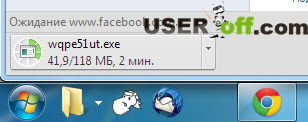 Така че, след изтеглянето, ние го стартираме. Ще се появи съобщение, където можете да изберете в кой режим да сканирате компютъра си, да работите с повишена защита или не. В нашия случай можете да деактивирате подобрената защита, така че да можете да прочетете статията допълнително, когато сканирате компютъра си за вируси. За да направите това, кликнете върху „Отказ“.
Така че, след изтеглянето, ние го стартираме. Ще се появи съобщение, където можете да изберете в кой режим да сканирате компютъра си, да работите с повишена защита или не. В нашия случай можете да деактивирате подобрената защита, така че да можете да прочетете статията допълнително, когато сканирате компютъра си за вируси. За да направите това, кликнете върху „Отказ“.

В прозореца, който се показва, поставете отметка, която нямаме нищо против да вземем участие за подобряване на качеството на програмата, щракнете върху „Продължи“.

Вирусите се намират на устройството "C: \" и затова няма да сканираме целия компютър сега, тъй като това може да отнеме много време (в зависимост от това колко данни е вашият компютър). Ако нямате много данни на компютъра си, можете да проверите компютъра си напълно.
За да изберете само устройството C: /, щракнете върху „Избор на обекти за проверка“.
 След това кликнете върху „Щракнете, за да изберете файлове и папки“.
След това кликнете върху „Щракнете, за да изберете файлове и папки“.
 Поставете отметка в квадратчето до „C: (C :)“, щракнете върху „OK“.
Поставете отметка в квадратчето до „C: (C :)“, щракнете върху „OK“.
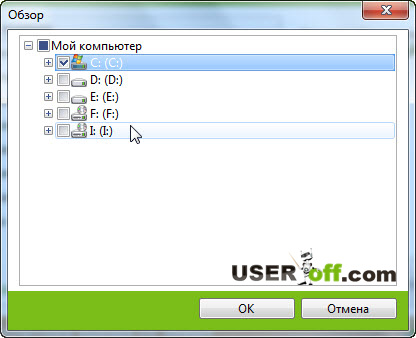 Ако сте направили всичко правилно, в долната част ще видите, че устройството "C: \" е добавено за проверка. Също така щракнете върху полето в горната част (поставете отметка в квадратчето) „Сканиране на обекти“. След това всички обекти във вашата програма ще бъдат маркирани с отметки.
Ако сте направили всичко правилно, в долната част ще видите, че устройството "C: \" е добавено за проверка. Също така щракнете върху полето в горната част (поставете отметка в квадратчето) „Сканиране на обекти“. След това всички обекти във вашата програма ще бъдат маркирани с отметки.
 Сега можете да започнете проверка, щракнете върху „Изпълни проверка“.
Сега можете да започнете проверка, щракнете върху „Изпълни проверка“.
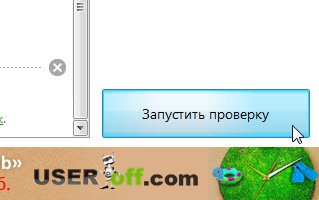 Ако се намерят файлове, те трябва да бъдат дезинфекцирани, ако тези файлове не могат да бъдат дезинфекцирани, тогава ще трябва да ги изтриете. Сега, докато компютърът се сканира за вируси, можете да продължите да четете статията.
Ако се намерят файлове, те трябва да бъдат дезинфекцирани, ако тези файлове не могат да бъдат дезинфекцирани, тогава ще трябва да ги изтриете. Сега, докато компютърът се сканира за вируси, можете да продължите да четете статията.
Нека да разгледаме основните решения на този проблем.
Ако не можете да влезете в съученици, какво следва
- Първият, а не основният проблем - съучениците на сайта може да имат неочаквани технически проблеми, а също така е възможно те да извършват превантивна работа... Следователно сайтът може да е недостъпен за известно време. Не мислете веднага, че ако сайтът не се отвори, виновни са измамниците или вирусите. Както се казва: „Всяка техника има тенденция да се счупи“ и сайтът не прави изключение.
- Проверете други сайтове. Ако всички сайтове не се отварят, значи проблемът не е в сайтовете, а в компютъра ви.
Задължително! Проверете интернет, защото ако нямате интернет, никога няма да видите социални мрежи или други сайтове. Само ако не си ги представяте мислено 😉. Можете да се обадите на вашия интернет доставчик и да видите дали имат проблеми с интернет.
- Ако сте активирали възстановяването на системата, опитайте да върнете системата обратно в състоянието, когато сте имали достъп до сайта на съучениците. Когато върнете системата назад, запомнете кои програми сте инсталирали, или по -скоро в кой ден. Тъй като след като сте върнали системата ден по -рано, преди да инсталирате програмите, инсталираните програми вече няма да бъдат в системата.
- Напомням ви, може би това ще бъде откритие за някой, че съучениците на сайта имат раздел „Въпроси и отговори“, ако не можете да влезете в профила си или сте били блокирани, тогава не забравяйте да прочетете този раздел.
- Основната причина за проблема с влизането в сайта на съучениците са често срещани вируси. Затова в самото начало на статията ви дадох инструкции за проверка на компютъра ви за вируси.
Тук ще се спра по -подробно. Основният принцип са фишинг страниците. Вирусът променя файла hosts, в който можете да напишете забрана за всеки сайт или да направите пренасочване - отидете на един сайт и ще бъдете пренасочени към друг. По този начин потребителят е измамен, така че не разбирате какво се случва и как. Сайтът, към който се пренасочва, прилича един на един към съучениците на сайта... И затова, когато потребителите видят познат дизайн на сайта, те си мислят, че това е в действителност.
Важно!Обръщам внимание на адресната лента... Може би в момента не сте сред вашите съученици?!
Важно!Ако сте проверили компютъра си за вируси с обикновения си антивирус, това не означава, че има смисъл да се убеждавате, че на вашия компютър няма вируси. Не забравяйте да сканирате компютъра си с помощната програма, която ви посъветвах по -горе.
Първо, нека направим следното, отворете командна линия... Кликнете върху „Старт“ - „Изпълнение“, въведете „cmd“ и натиснете „Enter“.
 Въведете „ping odnoklassniki.ru“ и натиснете „Enter“.
Въведете „ping odnoklassniki.ru“ и натиснете „Enter“.
 Обърнете внимание на 4 -те цифри, в моя случай: 217.20.147.94. Това е адресът на сайта за съученици, само в цифри. Не затваряйте командния ред, защото тези данни ще ни бъдат полезни.
Обърнете внимание на 4 -те цифри, в моя случай: 217.20.147.94. Това е адресът на сайта за съученици, само в цифри. Не затваряйте командния ред, защото тези данни ще ни бъдат полезни.
Отидете на сайта за проверка на имената на домейни и въведете IP, който научихме.
 Сега трябва да видим какъв домейн ще ни покаже тази услуга.
Сега трябва да видим какъв домейн ще ни покаже тази услуга.
 Както виждаме, този IP адрес се използва за уебсайта на Odnoklassniki. Ако имате или сте посетили вирус, тогава ще има различен домейн и организация. Тъй като вашият файл с хостове най -вероятно са направени някои промени.
Както виждаме, този IP адрес се използва за уебсайта на Odnoklassniki. Ако имате или сте посетили вирус, тогава ще има различен домейн и организация. Тъй като вашият файл с хостове най -вероятно са направени някои промени.
 Когато програмата се изтегли, стартирайте файла, поставете отметка „Приемам“ и щракнете върху „Напред“.
Когато програмата се изтегли, стартирайте файла, поставете отметка „Приемам“ и щракнете върху „Напред“.
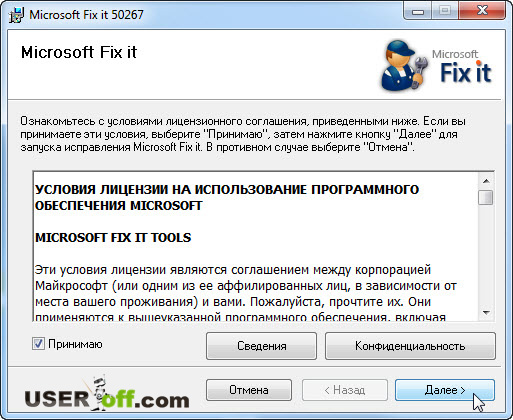 След няколко минути програмата ще направи самите корекции.
След няколко минути програмата ще направи самите корекции.
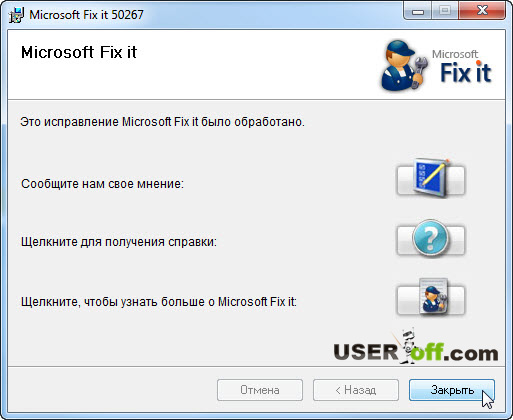 След това трябва да рестартирате компютъра, за да влязат в сила всички промени.
След това трябва да рестартирате компютъра, за да влязат в сила всички промени.
 Можете също да използвате програмата за нулиране на хостове, която ще поправи и защити вашия файл с хостове. Можете да прочетете за тази програма в блога.
Можете също да използвате програмата за нулиране на хостове, която ще поправи и защити вашия файл с хостове. Можете да прочетете за тази програма в блога.
Ако някой обича „всичко с химикалки“, то за вас ви казвам как да го направите на ръка. Така че този файл се намира по следния път - "C: \ Windows \ System32 \ drivers \ etc \ hosts". Има малък нюанс, възможно е да редактирате този файл без излишни движения на тялото, ако промените атрибутите. Кликнете върху хостовете с десния бутон на мишката, изберете „Свойства“.
 В раздела „Общи“ в долната част премахнете отметката от квадратчетата: „Само за четене“ и „Скрито“. Щракнете върху „OK“.
В раздела „Общи“ в долната част премахнете отметката от квадратчетата: „Само за четене“ и „Скрито“. Щракнете върху „OK“.
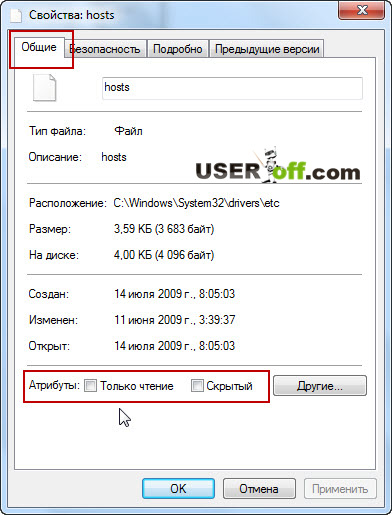 След като промените атрибутите, вече можете да отворите файла hosts. Този файл няма разширение, поради което трябва да посочим с коя програма искаме да отворим този файл. За да направите това, щракнете с десния бутон върху файла hosts и изберете „Отваряне с ...“. Или отворете файла hosts като обикновен файл (с две щраквания на мишката) и изберете бележник.
След като промените атрибутите, вече можете да отворите файла hosts. Този файл няма разширение, поради което трябва да посочим с коя програма искаме да отворим този файл. За да направите това, щракнете с десния бутон върху файла hosts и изберете „Отваряне с ...“. Или отворете файла hosts като обикновен файл (с две щраквания на мишката) и изберете бележник.
 Моля, обърнете внимание, че след реда "127.0.0.1 локален хост" нямаше нищо друго... Ако има записи по -долу, не се колебайте да ги изтриете. Например публикувам какво трябва да има в този файл. Ако се страхувате да изтриете нещо в този файл, тогава можете да копирате текста по -долу и да го поставите във вашия файл. След това затворете бележника и пазядомакини.
Моля, обърнете внимание, че след реда "127.0.0.1 локален хост" нямаше нищо друго... Ако има записи по -долу, не се колебайте да ги изтриете. Например публикувам какво трябва да има в този файл. Ако се страхувате да изтриете нещо в този файл, тогава можете да копирате текста по -долу и да го поставите във вашия файл. След това затворете бележника и пазядомакини.
# © Microsoft Corp. 1993-1999
#
# Това е примерен HOSTS файл, използван от Microsoft TCP / IP за Windows.
# Този файл съдържа съпоставяне на IP адреси с имена на хостове.
# Всеки елемент трябва да е на отделен ред. IP адресът трябва
# е в първата колона, последвана от съответното име.
# IP адресът и името на хоста трябва да бъдат разделени с поне едно интервал.
#
# В допълнение, коментарите могат да бъдат вмъкнати на някои редове
# (като този ред), те трябва да следват името на хоста и да бъдат разделени
# от него със символа '#'.
#
# Например:
#
# 102.54.94.97 rhino.acme.com # сървър източник
# 38.25.63.10 x.acme.com # клиент x хост
127.0.0.1 локален хост
Важно! Когато отваряте файл, превъртете докрай, защото нарушителите могат да вмъкнат текст малко по -ниско.
 Ако намерите записи в сайтовете, които използвате за работа, имам предвид офис служители, попитайте администратора си за тези записи. В противен случай ще бъде неприятно за администратора, ако му се обадите, а вие сами сте изтрили тези записи. След това той определено ще попита защо сте направили това и тогава ще трябва да кажете, че седите в социалните мрежи на работното си място.
Ако намерите записи в сайтовете, които използвате за работа, имам предвид офис служители, попитайте администратора си за тези записи. В противен случай ще бъде неприятно за администратора, ако му се обадите, а вие сами сте изтрили тези записи. След това той определено ще попита защо сте направили това и тогава ще трябва да кажете, че седите в социалните мрежи на работното си място.
- Ако след смяна на файла hosts не можете да отидете при съученици, правим обход. Копирайте цялата папка „и т.н.»От компютър, където няма вируси... Мисля, че имате добри съседи или приятели, които сега са в интернет. Помолете ги да копират цялата папка etc и да ви я изпратят по пощата или чрез някакъв месенджер, например, скайп. След това поставете всички тези файлове там, където трябва да бъдат. Когато копирането е в ход, изберете замени копието.
- Вирусът може да е променил настройките във връзката от локална мрежа... Вашето внимание трябва да се обърне на проверката на адресите на DNS сървъра. Така че, за да отидете в свойствата на мрежовата връзка, щракнете върху „Старт“ - „Контролен панел“ - „Мрежа и интернет“ - „Център за мрежи и споделяне“ - вляво в прозореца, който се отваря, щракнете върху „Промяна на настройките на адаптера“ . Можете също да отидете на тези настройки през тавата. За да направите това, в тавата щракнете с десния бутон върху връзката си и изберете „Център за мрежи и споделяне“. След това кликнете върху „Промяна на параметрите на адаптера“.

 Щракнете с десния бутон върху „Local Area Connection“, ако имате безжична връзка, след това „Безжична връзка мрежова връзка“, Изберете„ Свойства “.
Щракнете с десния бутон върху „Local Area Connection“, ако имате безжична връзка, след това „Безжична връзка мрежова връзка“, Изберете„ Свойства “.
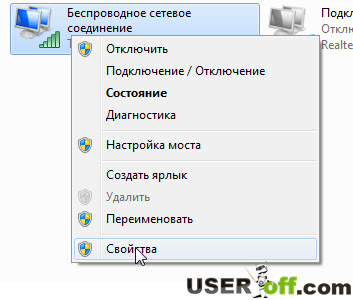 Сега изберете „Интернет протокол версия 4 (TCP / IPv4)“ и кликнете върху бутона „Свойства“. Или натиснете кликнете два пъти, на когото е удобно.
Сега изберете „Интернет протокол версия 4 (TCP / IPv4)“ и кликнете върху бутона „Свойства“. Или натиснете кликнете два пъти, на когото е удобно.
 IP адресите могат да се разпространяват автоматично (DHCP) или да бъдат статични, тоест присвоени ръчно.
IP адресите могат да се разпространяват автоматично (DHCP) или да бъдат статични, тоест присвоени ръчно.
В случай, че вашият доставчик или устройство (рутер) разпространява IP адреси автоматично и е конфигуриран ръчно в свойствата, тогава трябва да промените настройките, както следва:
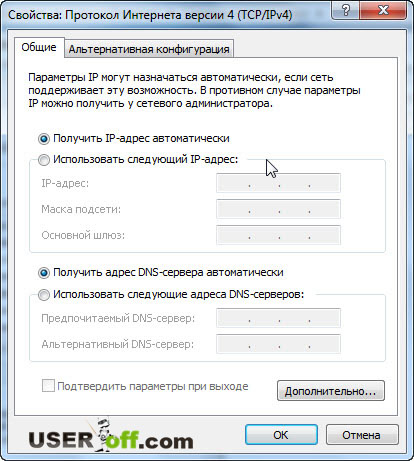 Тоест, задайте настройките по такъв начин, че IP адресите да се регистрират ръчно. За всеки случай запишете всички данни (IP адреси) на лист хартия или направете екранна снимка.
Тоест, задайте настройките по такъв начин, че IP адресите да се регистрират ръчно. За всеки случай запишете всички данни (IP адреси) на лист хартия или направете екранна снимка.
Ако вирусът е регистрирал своите DNS сървъри, тогава този въпрос трябва да бъде поправен. Изберете Автоматично получаване на адрес на DNS сървър. Автоматично ", ако сте неопитен потребител и не знаете какви IP адреси трябва да бъдат в тези настройки, тогава трябва да се обадите на доставчика и да попитате какво IP адреситрябва да бъде изписано. Разбира се, не всички доставчици са „добри“ хора, но можете да опитате.
Мъжки nkyсъвет - когато се обадите на доставчика, обикновено се обажда момиче, което не е добре с компютрите. Ако разбирате, че няма да е възможно да чуете конкретни отговори от нея, тогава не се колебайте да преминете към техническия отдел.
- Един от интересните изходи, можете да въведете IP адреса в адресната лента на браузъра: "217.20.147.94" - сайтът на съучениците. Понякога насамможе да ви помогне, но не забравяйте да прочетете статията до края. Ако все още не можете да отидете на страницата на съучениците, преминете към следващия елемент.
- Вирусът може да е фиксирал пътя на файла hosts. Но не можете да ни заблудите! За да проверите за поправки, отидете в системния регистър: "Старт" - "Изпълнение" - въведете "regedit" и натиснете "Enter".
 Това ще отвори "Редактор на системния регистър". Сега трябва да отидете и да обърнете внимание на DataBasePath.
Това ще отвори "Редактор на системния регистър". Сега трябва да отидете и да обърнете внимание на DataBasePath.
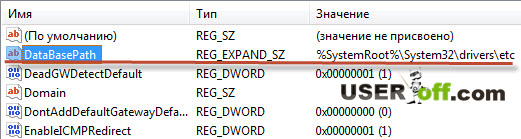 Ако стойността ви е =% SystemRoot% \ System32 \ drivers \ etс, тогава всичко е наред .
В противен случай трябва да промените.
Ако стойността ви е =% SystemRoot% \ System32 \ drivers \ etс, тогава всичко е наред .
В противен случай трябва да промените.
Когато го поправите, рестартирайте компютъра и се опитайте да отидете при съучениците.
- Не трябва да изключваме, че можете да бъдете хакнати, тогава трябва да използвате функцията в съучениците, „Напомняне на парола“. Между другото, много често потребителите забравят, че са сменили паролата си вчера преди лягане, а на сутринта вдигат бунт, че са били хакнати. Имали ли сте подобна ситуация?
За да възстановите паролата си, кликнете върху „Забравена парола или вход?“. След това трябва да посочите вашата поща, която сте използвали при регистрация или телефон.
 Ако въведете пощата, тогава на вашия имейл ще бъде изпратено писмо от съучениците на сайта, тогава вече се ръководите от това писмо. Когато посочвате телефонен номер, ще получите SMS с код за активиране, от който се нуждаете, за да промените паролата си на съучениците. Ако някъде ви помолят да изпратите пари, казват, че времето е -40 и лов, за да ни затоплите, тогава просто забравяте за това съобщение.
Ако въведете пощата, тогава на вашия имейл ще бъде изпратено писмо от съучениците на сайта, тогава вече се ръководите от това писмо. Когато посочвате телефонен номер, ще получите SMS с код за активиране, от който се нуждаете, за да промените паролата си на съучениците. Ако някъде ви помолят да изпратите пари, казват, че времето е -40 и лов, за да ни затоплите, тогава просто забравяте за това съобщение.
- Многократно изходът от тази ситуация, спаси премахването на браузъра. Но трябва да го изтриете не както са свикнали начинаещите потребители, но почистете компютъра си от остатъците от боклук след деинсталиране на браузъра. За да не ви натоварваме с търсенето на различни папки на вашия компютър, за да го почистите от боклуци, препоръчвам да прочетете статията „“, в която ще намерите подробно всичко необходимо за тази процедура със снимки.
Ако имате няколко браузъра, инсталирани на компютъра ви, опитайте да отидете при съученици, като използвате друг браузър. Възможно е да не работи отново, след това инсталирайте друг браузър - не тези, които са били инсталирани, а друг разработчик. Например, инсталирани са браузъри: Opera и Mozilla Firefox... След това инсталирайте Google Chromeи се опитайте да влезете от него.
- Имаше смешен инцидент в живота ми. Приятел се обажда от работа и се оплаква, че има проблеми с влизането в съучениците си. Леко изясних някои моменти и подозренията паднаха върху администраторите или най -вероятно върху шефовете;). Така че, ако сте на работа, трябва да се консултирате с колегите си или да попитате началниците си дали достъпът до съучениците е отворен. Ако вашата компания няма достъп до съученици, тогава анонимизаторите ще ви помогнат в този случай.
За да намерите такива сайтове, отворете Google или Yandex и въведете „анонимизатор“. И се опитайте да отидете при съученици.
Важно! Анонимизаторите са необходими, ако достъпът е затворен до някакъв сайт и ако имате вирус или грешни настройки v операционна система, след това трябва да поправите тези коси.
- Няма значение какъв е резултатът: независимо дали сте отишли на страницата на съучениците си или не, проверете компютъра си за вируси. Променили сте само настройките на компютъра си, но самият вирус може да се скрие във вашата система. Изтрийте го сега!
- Опитайте се да не въвеждате пароли за сайтове от други компютри. Ако трябва да пропуснете, използвайте екранната клавиатура. За да стартирате помощната програма, отидете на „Старт“ - „Всички програми“ - „Стандартни“ - „Достъпност“ - „Екранна клавиатура“. Ако влизате от компютър с клавиатура за прихващане, без да използвате екранната клавиатуратогава можете да се сбогувате с паролите си.
- Не отваряйте подозрителни връзки, които приятелите ви ви изпращат. За да проверите дали връзката е изпратена от приятел, а не от вирус, просто напишете нещо в отговор: „Това за мен ли е?“. Вирусите, макар и хитри, но не знаят как да мислят, тъй като са просто програми. Ако вирусът не съдържа код, който трябва да отговорите на това съобщение, тогава в отговор ще чуете само тишина. Така ще разберете дали акаунтът на вашия приятел е бил хакнат или не. Съвет - когато получите такова съобщение от приятеля си, напишете му SMS или се обадете на мобилния му телефон, като разкажете цялата ситуация. В крайна сметка много от приятелите му не знаят, че той не е той.
- Антивирусът трябва да бъде инсталиран на всеки компютър, безплатен (Avast, AVG, AVIRA и т.н.) или платен. Няма значение коя, основното е, че тя трябва да бъде инсталирана. "".
- Инсталирането на антивирус е добре. Но не забравяйте да актуализирате антивирусните бази данни за вашия антивирус, само с актуализираните бази данни вашият антивирус ще бъде антивирус. Без актуализирани бази данни антивирусът е просто програма, която пречи на работата.
Скъпи приятелю, не забравяй, че когато следваш всички препоръки, трябва да обърнеш внимание на факта, че трябва да си на официалния уебсайт на съучениците си, а не на страница за фишинг. Защото цялата ви упорита работа може да доведе до нула.
Това е всичко за днес. Ще се видим скоро!
Тази статия ще говори за вируса, който не е разрешен от съученици, които или както наричат този случай - валидиране на акаунт в съученици или „потвърждение на страницата“... Свързване на лични мобилен номерсе извиква телефонът на потребителя за потвърждаване на самоличността в социалната мрежа валидиране.
Това социална мрежамного удобно с това, че всеки може да общува със своите приятели, колеги, познати, да намери нови приятели и да направи цял куп други неща. Възползвайки се от това, има онези хакери, които под целия този шум се опитват да направят богатство за себе си.
Един от красивите дни, навлизане в социална мрежа на съученици, вирусможе да издаде следното: „Профилът ви е блокиран“ - това е резултат от дейността на вирус съученици на вашия компютър. Или дори съучениците са хакнати, вирус, където е приложил зловредния си код.
Какво да направите в този случай, когато вирусът е блокиран от съученици:
- Предотвратете въвеждането на телефонния си номер. В противен случай ще дадете на хакерите всичките си контакти и достъп до телефонния номер.
- Не изпращайте SMS от мобилен телефон... Тук можете да получите огромно отрицателно салдо и в същото време достъпът няма да бъде отворен за вас.
Идеята на измамниците, дошли с 5537 съученици на вируса, е да заменят сайта си с истинския. Вирусът блокира входа на съучениците, като замества IP адресите на реалния сайт със сайта на хоста на вредителя, което прави трика много сложен. Мислите, че това е вашата страница, но всъщност сте на страницата на някакъв Евеша Ростовски. Принципът на действие, когато вирусът блокира VKontakte и съучениците, е много подобен, но има някои несъответствия в премахването на вируса, който блокира съучениците! Вирусът е блокирал съучениците какво да правя?
Как да премахнете вирус от съучениците
Отбелязваме веднага, дадени съученици sms вирусът се променя постоянно, което означава, че наличните методи как да почистите съучениците от вирусможе да не е актуално утре. ДА ЗАПОЧВАМЕ!
Вирусът блокира съучениците как да изтрият, като почисти системния файл
Файлът трябва да се почисти Домакиниот ненужни записи. Намира се в директорията . Отваряме го с текстов редактори изтрийте всичко под линията. Успяхте самостоятелно да почистите Odnoklassniki от вируса, поздравления!
След това ще трябва да рестартирате компютъра си и да промените паролата си на страницата! Смятаме, че последното не си струва да се обяснява. Ако съучениците, блокиращи вируси, не са изчезнали, можете да се свържете с нашия сервиз за ремонт и настройка на компютри
Как да премахнете вирус от съучениците, използвайки антивирусна профилактика
Методът не е най -ефективният, но все пак може да се използва за проверка на съучениците за вируси. Стартираме скенера на някой от изброените антивируси и изчакваме края на сканирането, след което рестартираме компютъра и се опитваме да отидем на нашата страница! Ако всичко е неподвижно, ние се опитваме да извършим тази операция с друг антивирус. Давай, късмет!
 Стъклото на таблета се напука - какво да правя?
Стъклото на таблета се напука - какво да правя? Автотрансформатори (latr)
Автотрансформатори (latr) Какви крушки е по -добре да поставите у дома Каква е разликата между крушките
Какви крушки е по -добре да поставите у дома Каква е разликата между крушките